如何在excel中计算全勤奖
1、打开一个需要编辑的excel表格。

2、点击需要计算的单元格。

3、点击“公式”菜单。
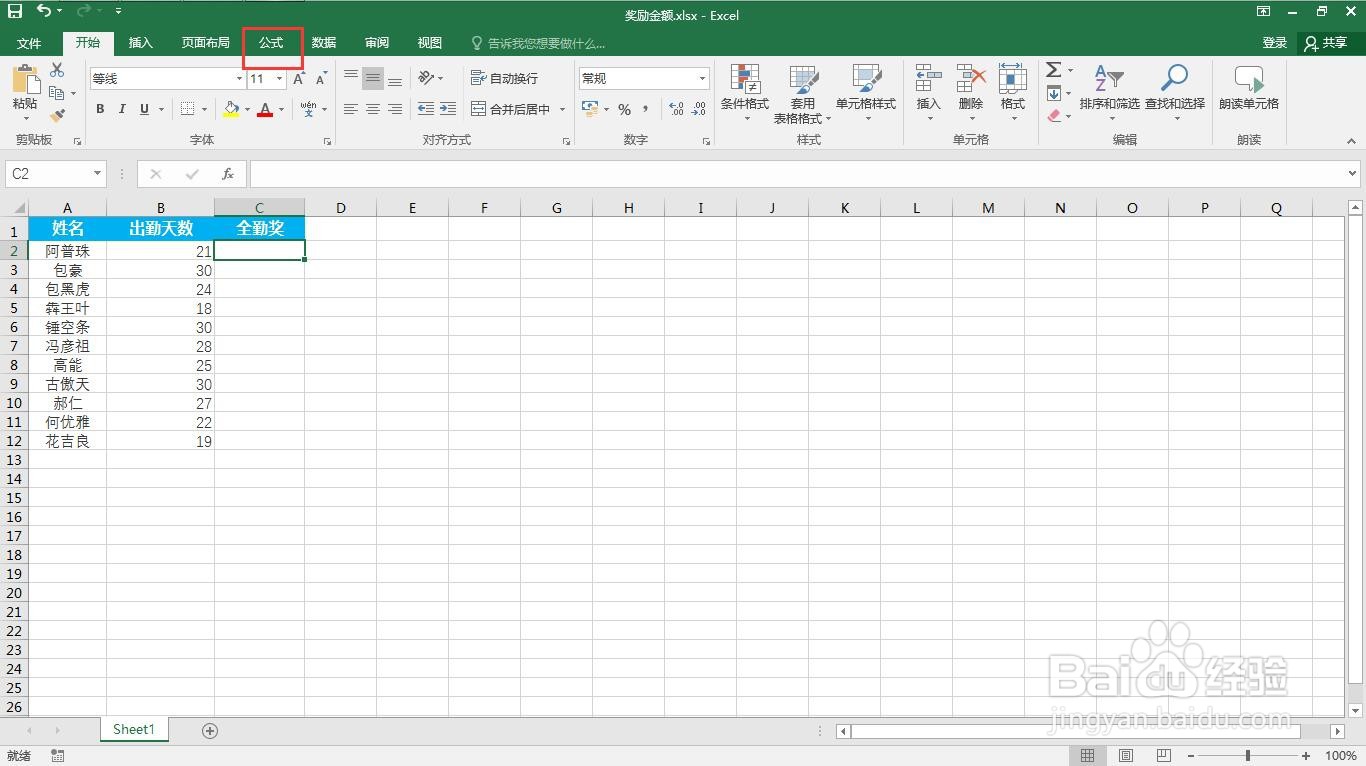
4、点击“插入公式”菜单。

5、类别里选择全部。
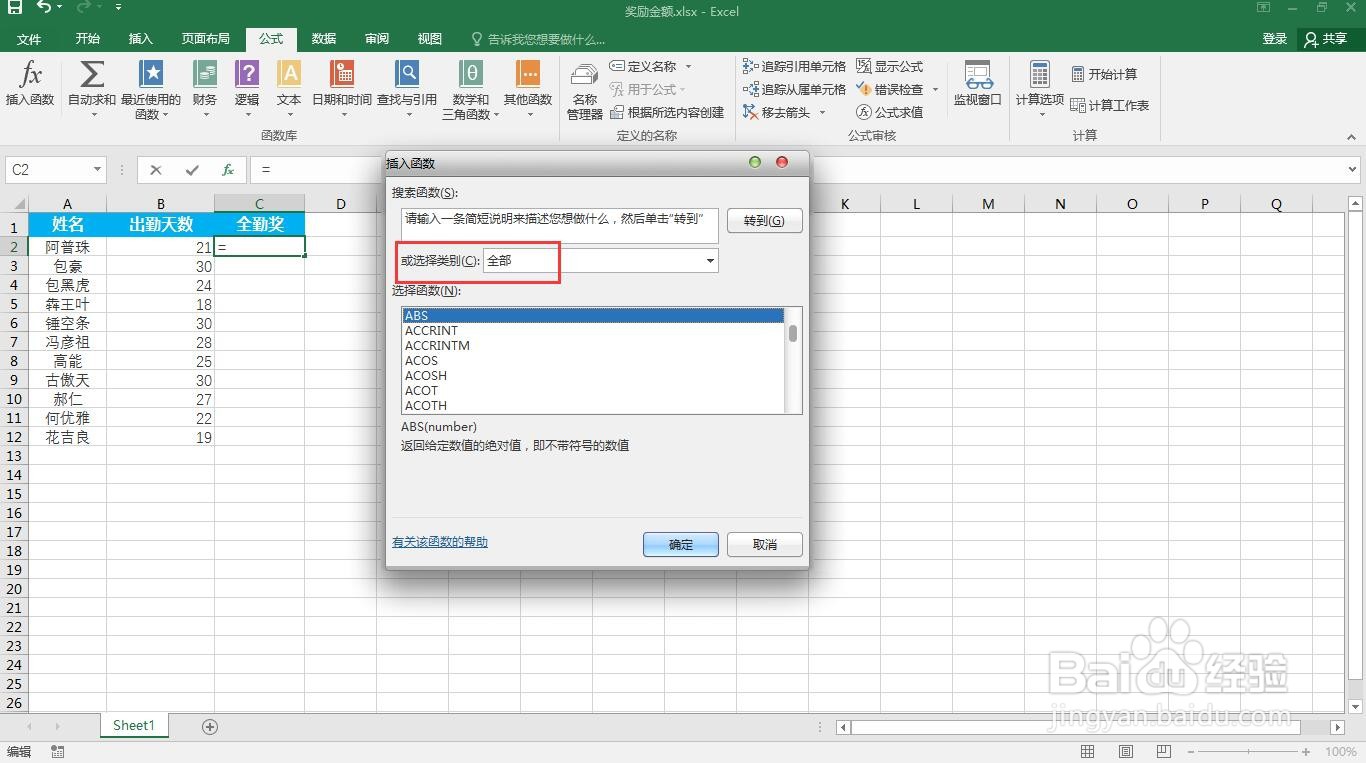
6、找到“IF”函数。
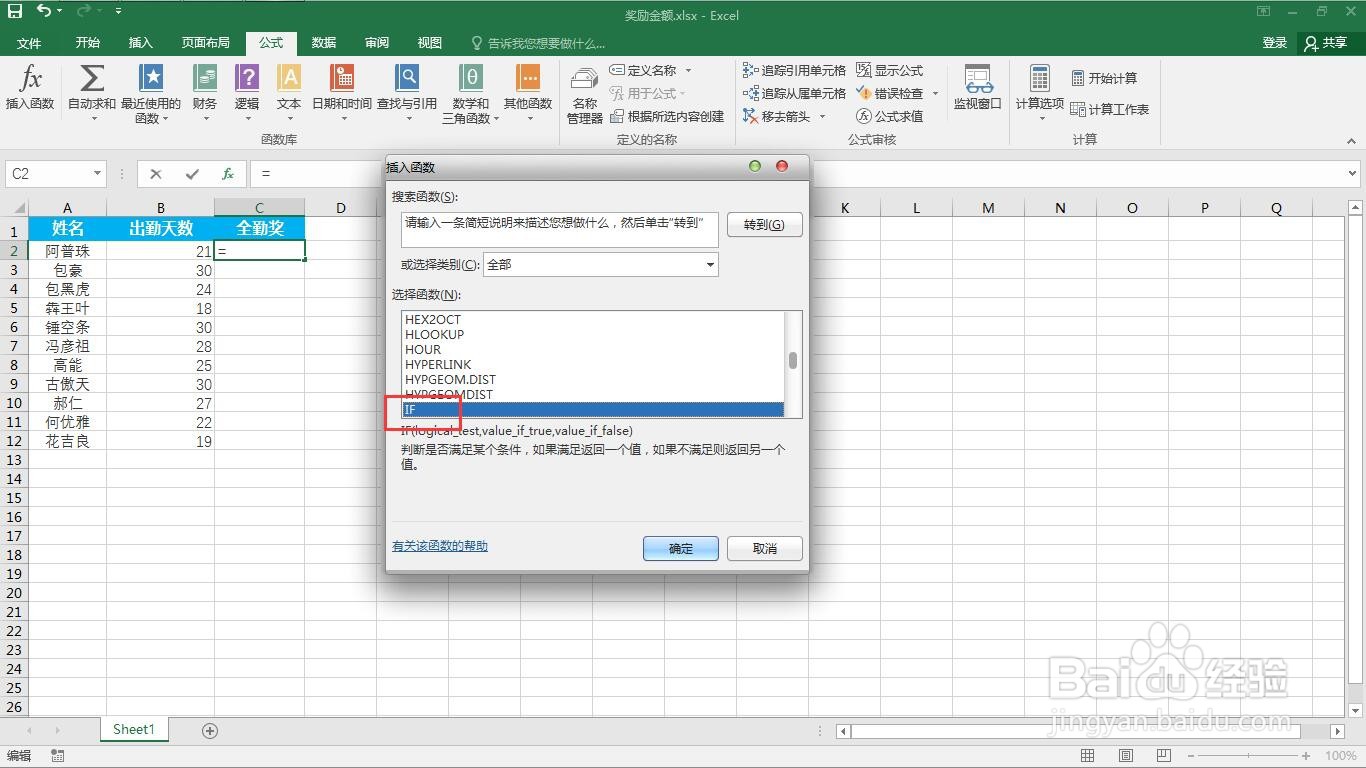
7、点击“确定”按钮。
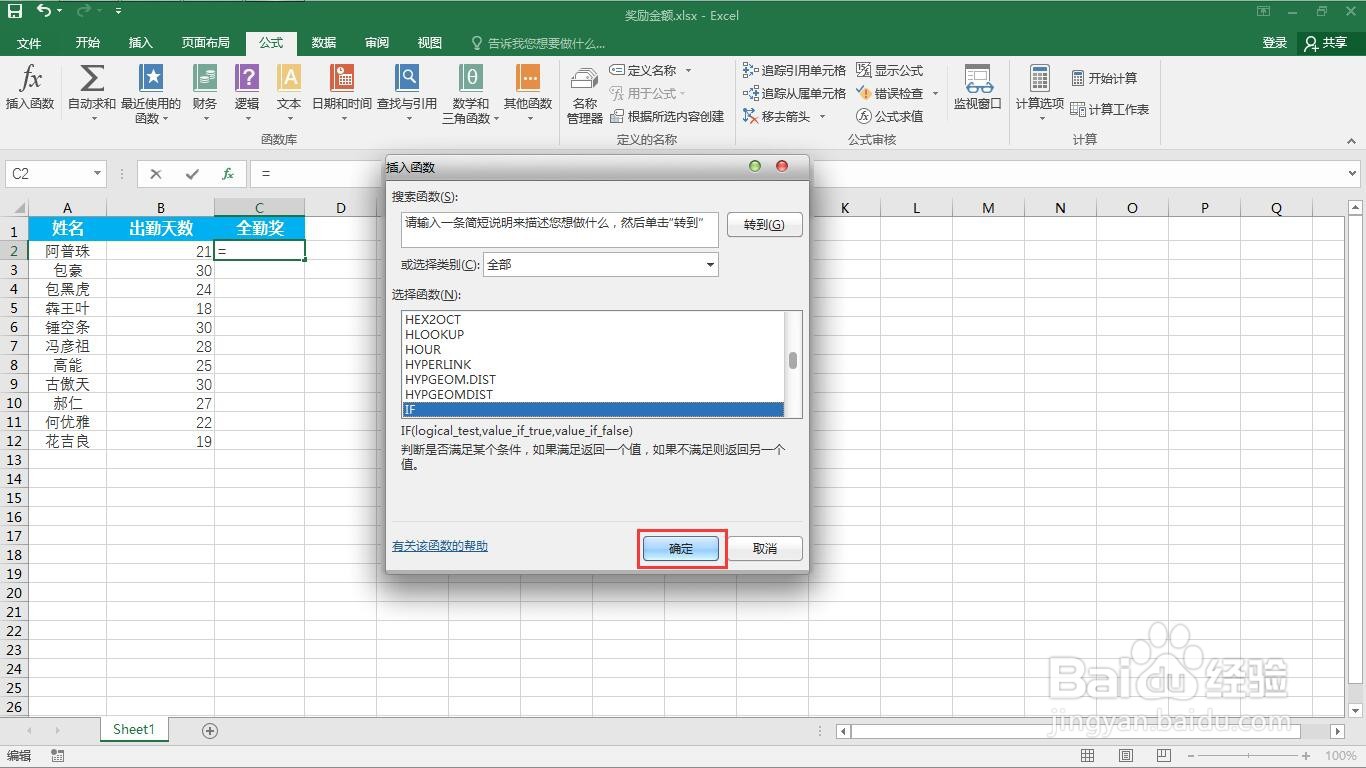
8、第一项输入B2>=28
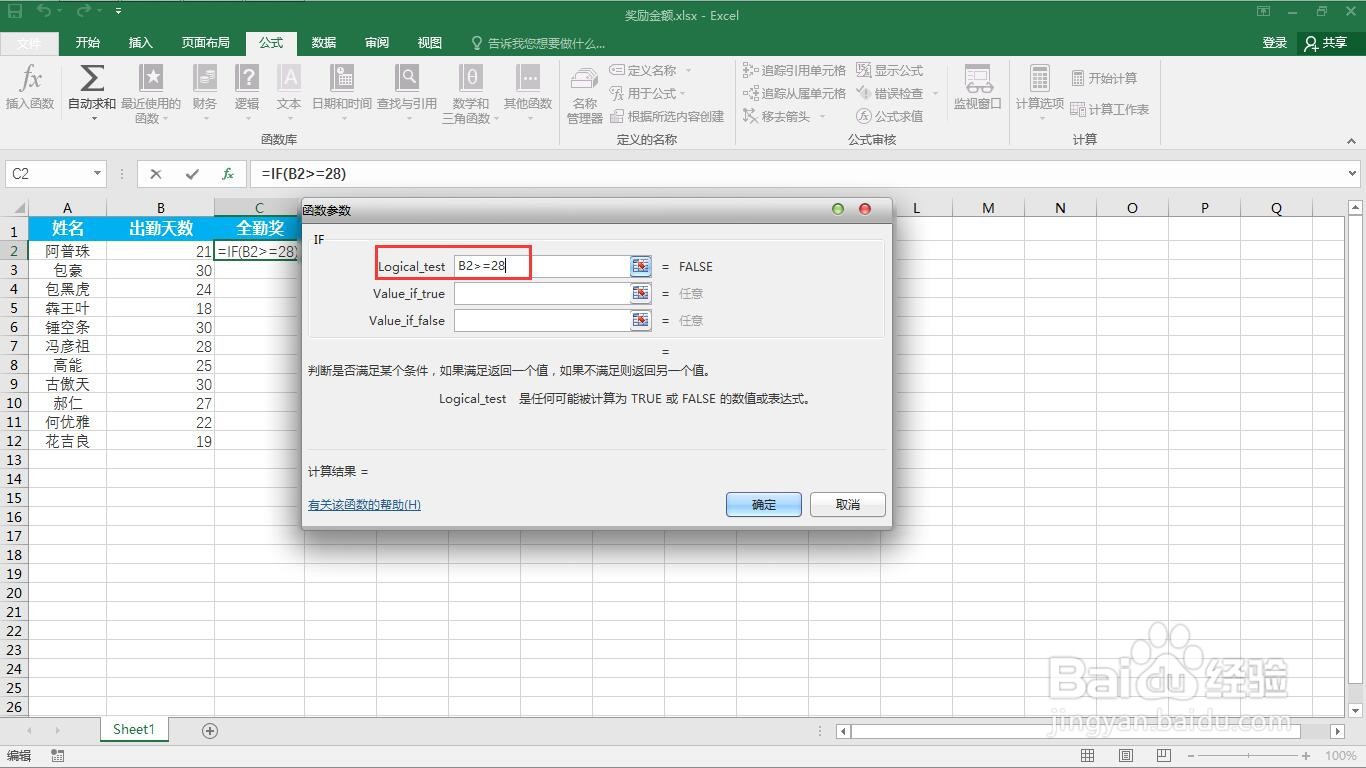
9、第二项输入200
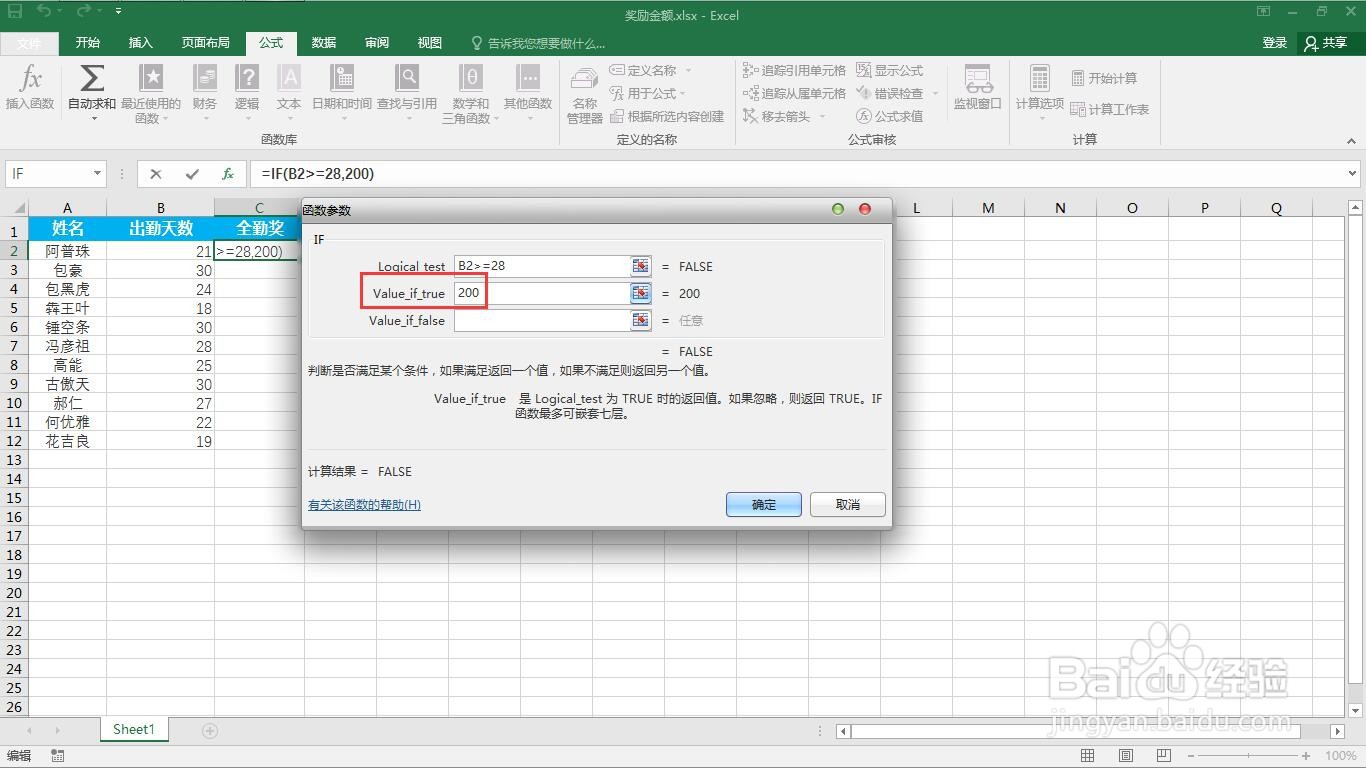
10、第三个输入0
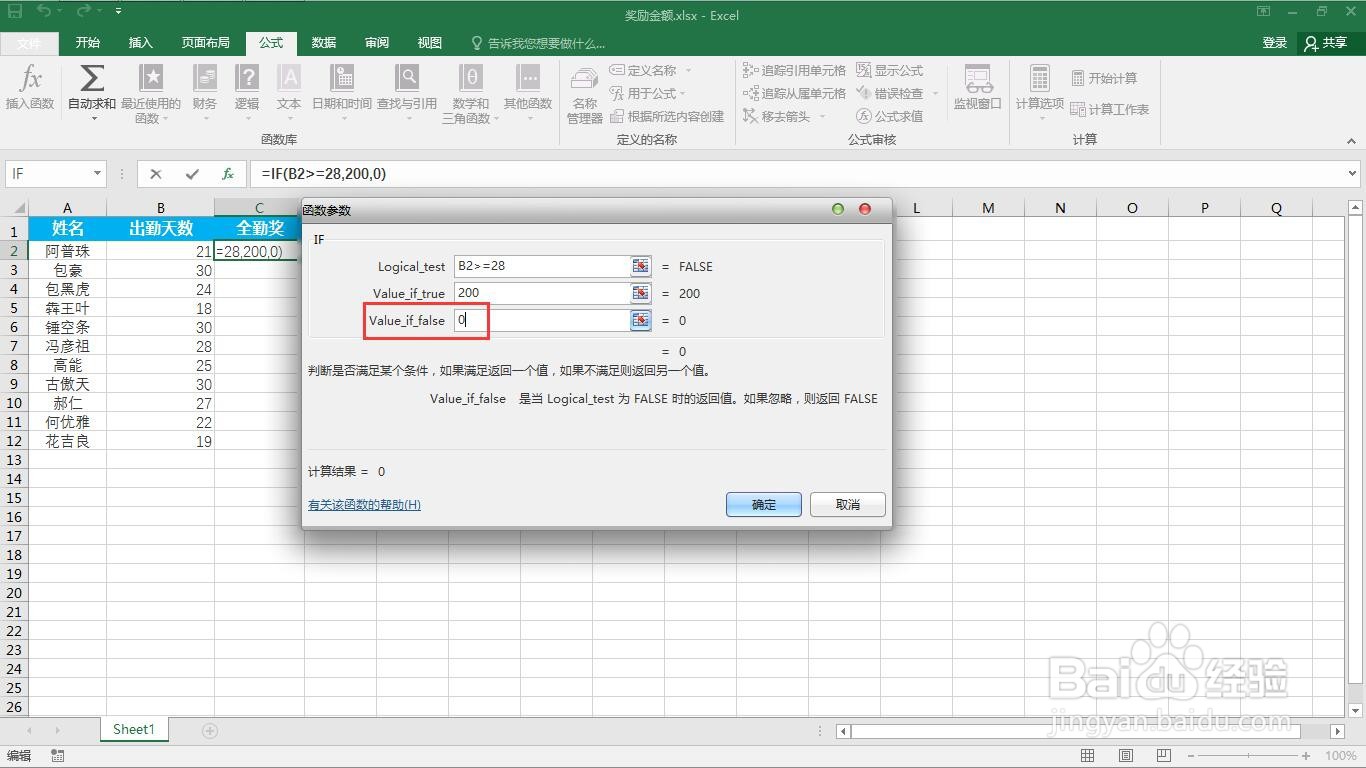
11、得到第一个全勤奖结果。
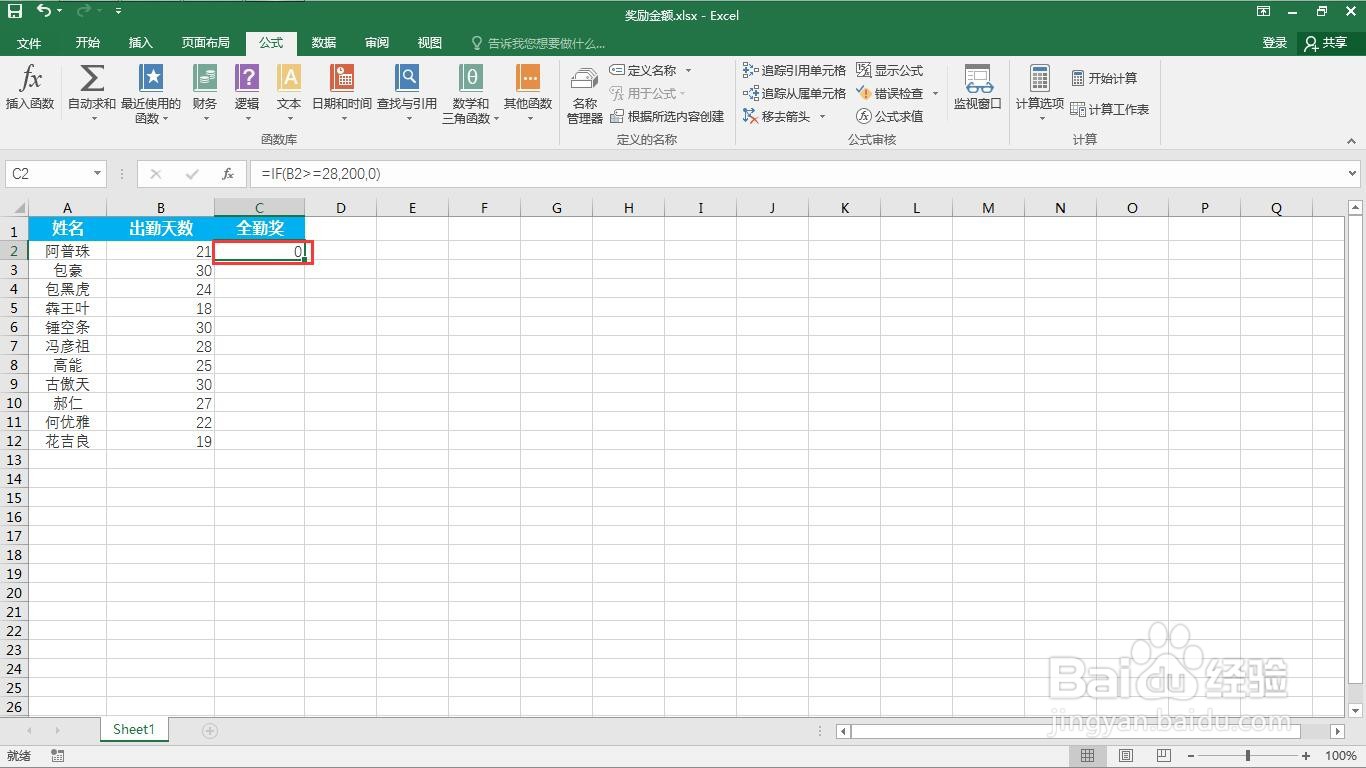
12、双击复制粘贴公式,这样就完成了计算全勤奖。
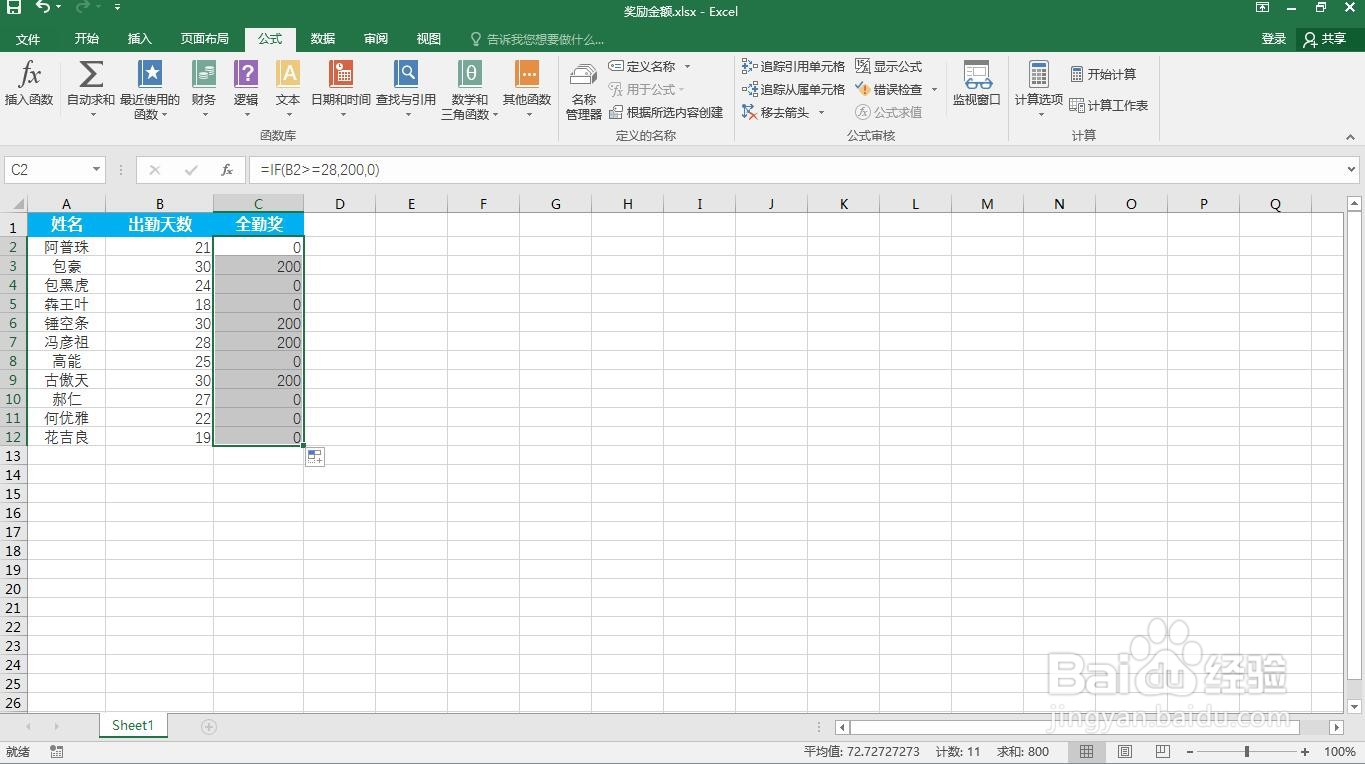
声明:本网站引用、摘录或转载内容仅供网站访问者交流或参考,不代表本站立场,如存在版权或非法内容,请联系站长删除,联系邮箱:site.kefu@qq.com。
阅读量:99
阅读量:78
阅读量:179
阅读量:152
阅读量:146